„IOS“ programa „Užrašai“ gali įrašyti užrašus į jūsųįrenginį arba į „iCloud“. Kurdami užrašą galite nuspręsti, kur jį išsaugosite. „IPhone“ užrašai nėra sinchronizuojami su „iCloud“. Jei nušluosite savo įrenginį, atkursite jį ar pan., Prarasite šias užrašus. „ICloud“ pastabos yra saugios. Jie išsaugomi „iCloud“ ir sinchronizuojami su „Mac“ ir visais kitais „iOS“ įrenginiais, prie kurių esate prisijungę. „Notes“ programa taip pat palaiko aplankus; galite sukurti aplankus „iPhone“ ar „iCloud“ ir atitinkamai rūšiuoti savo užrašus. Taip pat galite pasirinkti, kurie užrašai rodomi užrakinimo ekrane. Jei jums reikia perkelti užrašus iš „iPhone“ į „iCloud“, yra gana paprastas būdas tai padaryti. Dalyvavimo nėra kopijavimo / įklijavimo.
Atidarykite programą „Užrašai“. Pradiniame ekrane rodoma, kiek užrašų išsaugojote „iPhone“ ir „iCloud“. Galite perkelti užrašus iš savo „iPhone“ į „iCloud“ ir atvirkščiai. Procesas yra tas pats.
Perkelkite vieną užrašą
„IPhone“ palieskite „Užrašai“, kad galėtumėte peržiūrėti visas savo įrenginio užrašus.

Raskite užrašą, kurį norite perkelti, ir braukite į kairę. Pamatysite du mygtukus; Perkelti ir ištrinti. Bakstelėkite „Perkelti“. Tai pateks į ekraną „Pasirinkti aplanką“. Galite perkelti užrašą iš savo „iPhone“ į „iCloud“ arba galite perkelti jį į kitą aplanką „iPhone“.
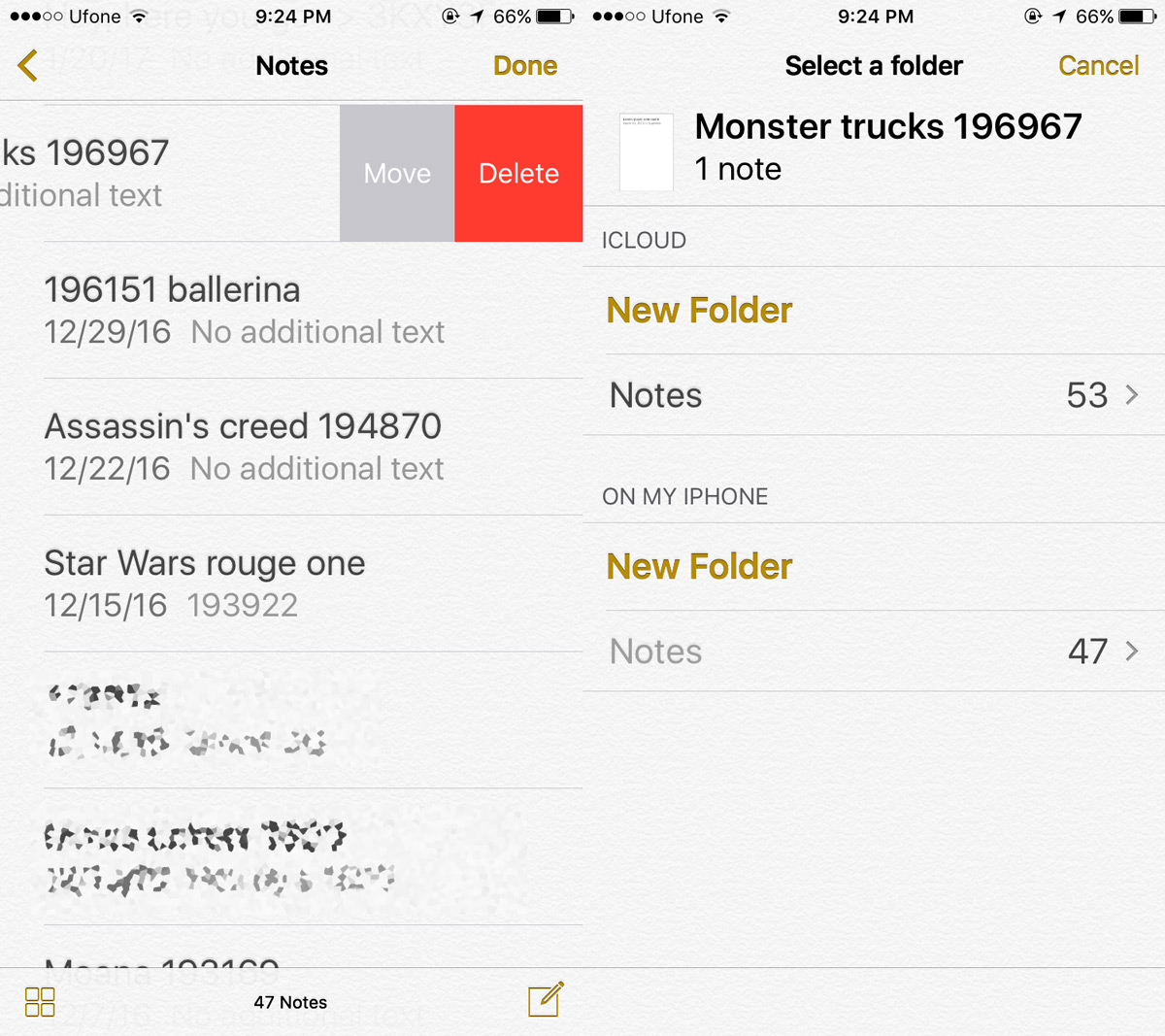
Ekrane „Pasirinkite aplanką“ taip pat galite sukurti naują aplanką. Vėlgi, galite sukurti naują aplanką savo įrenginyje arba „iCloud“.
Perkelkite kelis užrašus
Norėdami perkelti kelis užrašus, bakstelėkite mygtuką Redaguoti, esantįViršus. Pasirinkite užrašus, kuriuos norite perkelti, ir palieskite „Perkelti į…“ apačioje, kairėje. Pasirinkite aplanką, į kurį norite perkelti užrašus. Kaip ir ankstesnį metodą, galite perkelti užrašus į kitą įrenginio aplanką arba tiesiog perkelti jį į „iCloud“.
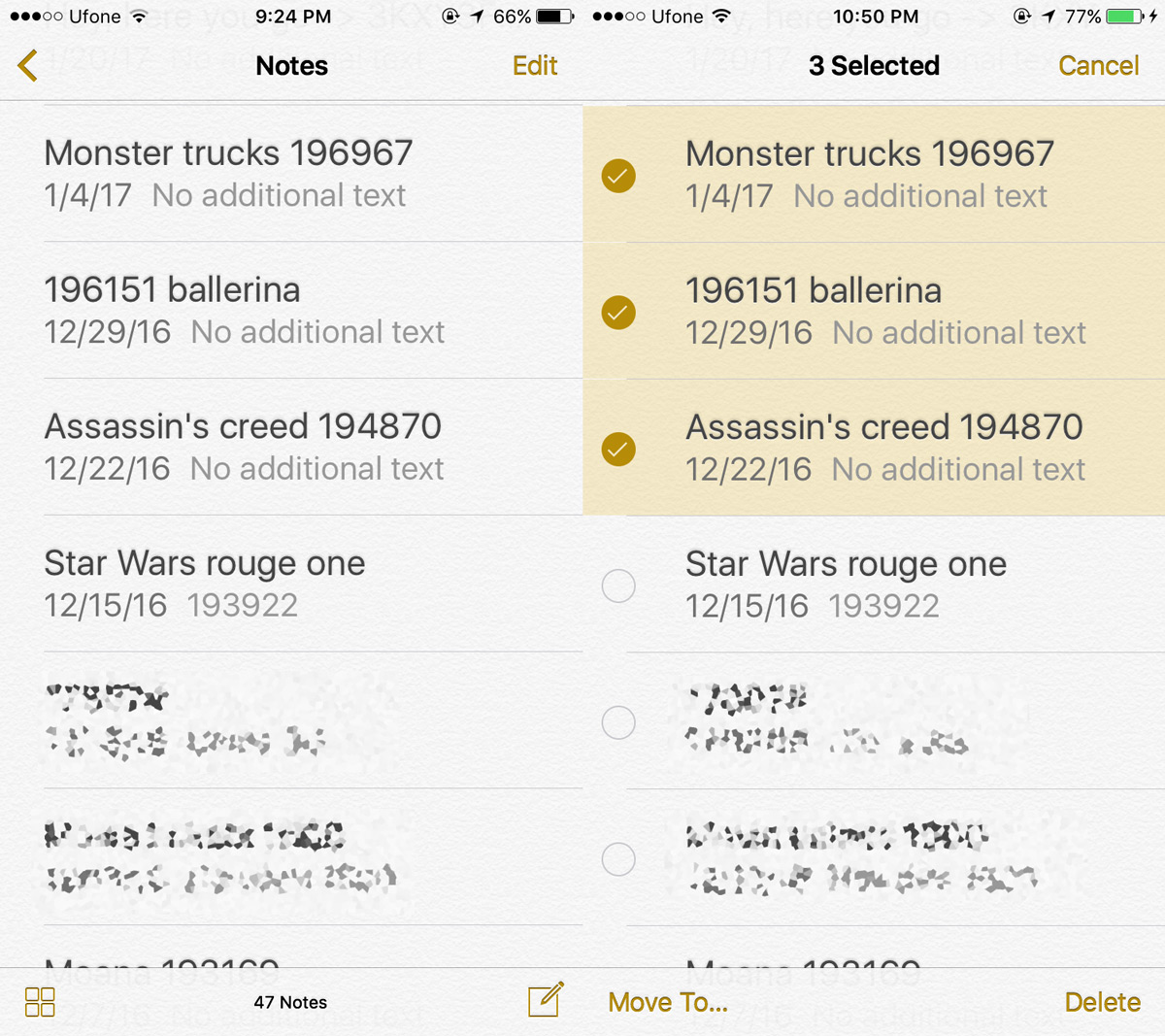
Pamatysite tą patį ekraną „Pasirinkite aplanką“, kurį matėte perkeldami vieną užrašą. Galite sukurti naują aplanką arba perkelti užrašus į esamą aplanką.
Savaime suprantama, bet jūs turite būti pasirašytasį „iCloud“, kad tai veiktų. Galite bakstelėti savo profilį „Nustatymų“ programoje, kad prisijungtumėte prie „iCloud“, tada įgalinkite jį „Notes“. Arba galite pereiti į „Notes“ programos nuostatą „Nustatymų“ programoje ir ten prisijungti prie „iCloud“.













Komentarai